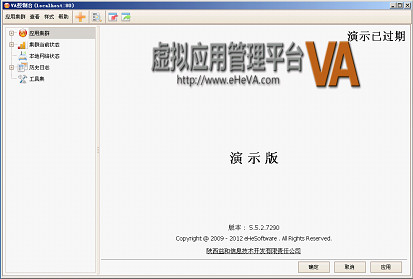益和VA虚拟应用管理平台(下简称VA),安装过程如下,在安装VA之前服务器需安装windows终端授权服务,在VA新版本中终端授权服务可以省略。
注:如用户数比较大,建议安装windows终端授权以保证远程访问稳定性
-
首先介绍安装windows终端授权服务(一般用户此步骤可以省略,从第3步开始)
打开windows控制面板板,选择添加或删除应用程序,点击添加或删除windows 组件, 如图1.1:
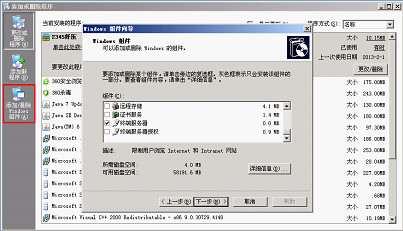
图1.1
勾选添加终端服务器授权,点击下一步继续,如图1.2
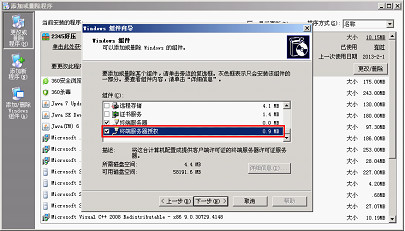
图1.2
选择安装许可证服务器数据库位置,默认路径不变,点击下一步,如图1.3
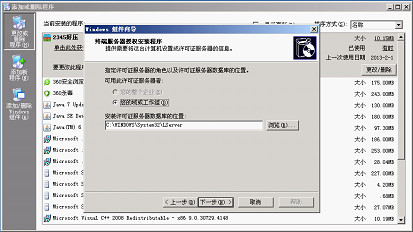
图1.3
下一步系统会让选择i386文件,点击确定–浏览,选择终端授权文件,点击确定,如图
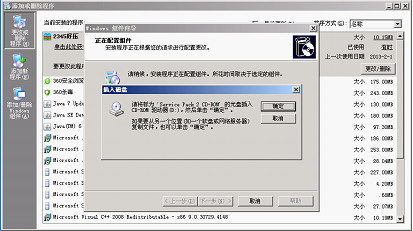
图1.4
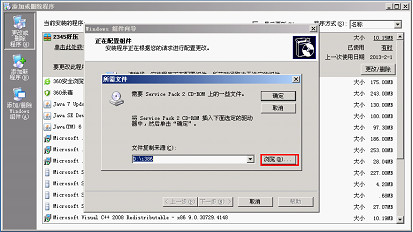
图1.5
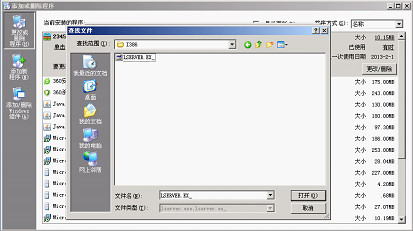
图1.6
放入Windows Server光盘或者单独获取到光盘中的”Lserver”文件进行安装指向。
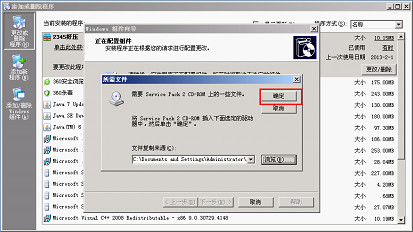
图1.7
确定安装之后,系统会自动完成安装终端服务器授权配置,如图

图 1.8

图1.9
到此,windows终端服务组件添加完成,下一步激活终端服务器
以下步骤为激活终端服务器授权
2、激活终端服务器授权
依次打开开始—程序–管理工具–终端服务器授权,现在终端服务组件已经添加,但是没有激活,如图显示2.1:
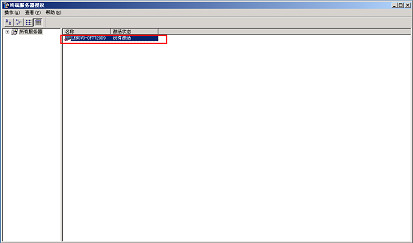
图2.1
在未激活的服务器上点击鼠标右键,选择激活服务器,会进入终端服务许可证服务器激活向导(此时系统提示未激活免费使用120天,过期将不能继续使用)点击下一步继续,如图2.2

图2.2
选择自动连接,点击下一步继续,如图2.3
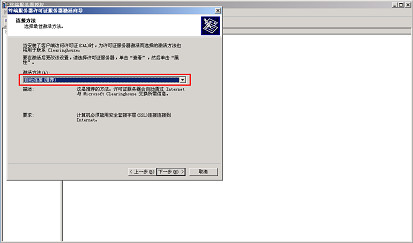
图2.3
填入一下信息,此处填入的信息均为必填项,填好之后点击下一步,如图2.4
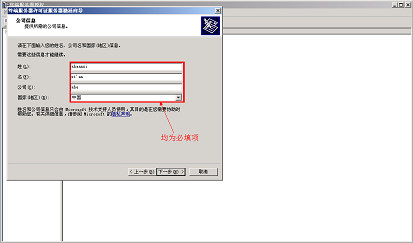
图2.4
以下可不填,直接点击下一步继续如图2.5
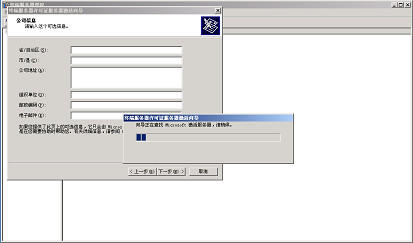
图2.5
然后选择立即启动终端服务器客户端授权向导,点下一步,如图2.6
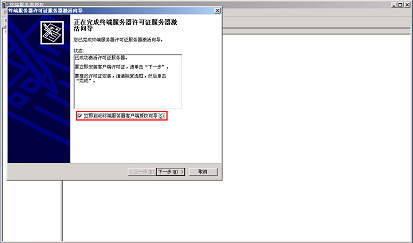
图2.6
选择服务商提供许可协议,点击下一步,如图2.7
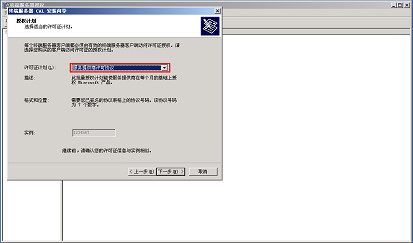
图2.7
填入协议号码,点击下一步,如图2.8
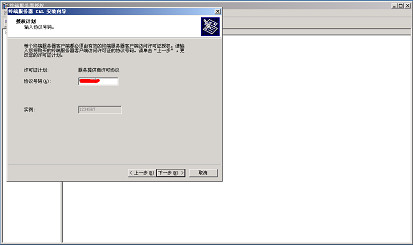
图2.8
选择产品版本及产品类型,数量可以自填,如图
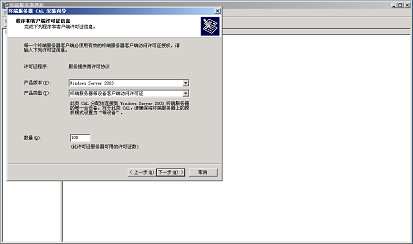
图2.9
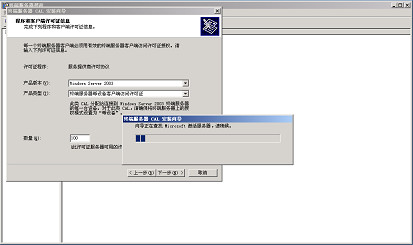
图2.10
完成终端服务器CAL安装向导,如图2.11
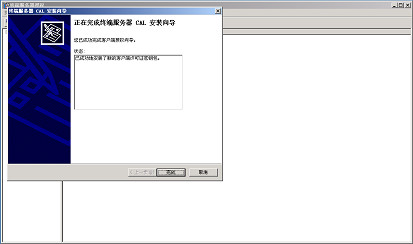
图2.11
终端服务器激活,如图2.12
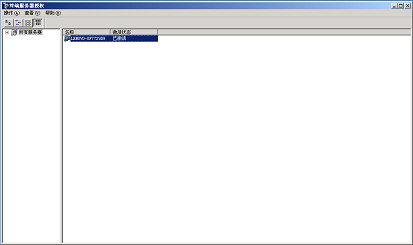
图2.12
3、开始安装VA
在益和官方网站(http://www.eheva.com)产品中心下载VA产品,如图
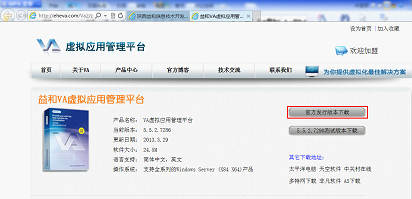
图3.1
打开产品安装包,进入安装向导,点击确定,进入下一步,如图3.2
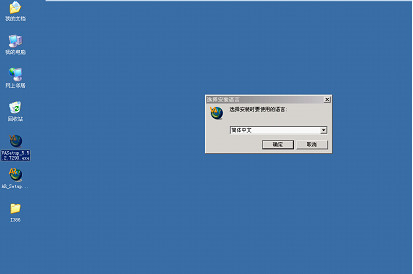
图3.2
点击下一步,如图3.3
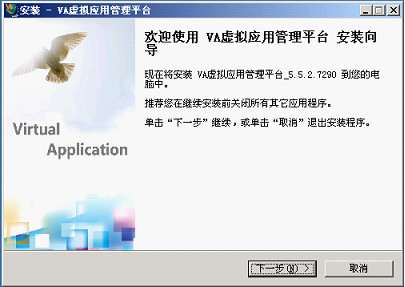
图3.3
阅读许可协议,选择同一许可协议,点击下一步,如图3.4
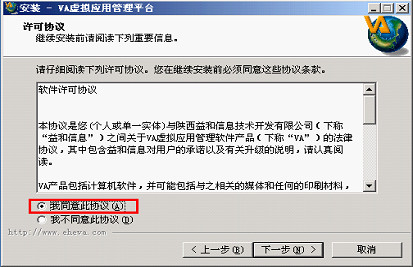
图3.4
选择安装路径,点击下一步,如图3.5
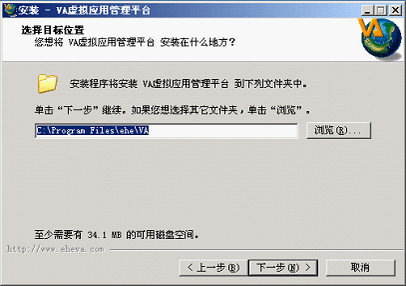
图3.5
首次安装,默认不需要修改,点击下一步,如图3.6
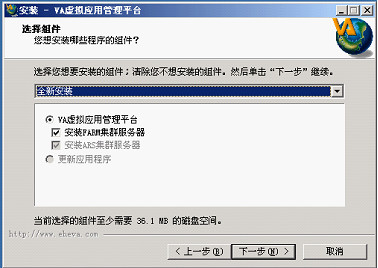
图3.6
默认即可,点击下一步,如图3.7
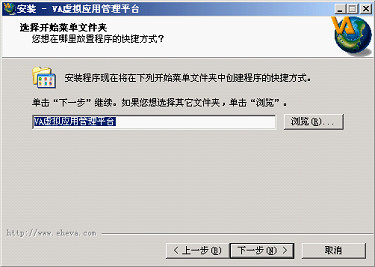
图3.7
选择创建快捷方式,快速启动栏创建快捷方式,点击下一步,如图3.8
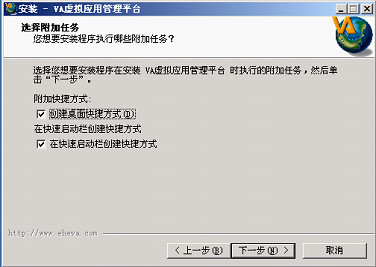
图3.8
VAP端口和集群服务端口(俗称WEB端口)端口用户可自行修改,但VAP协议端口建议使用默认,WEB端口根据具体情况酌情修改(1-65535之间网内无冲突的端口),控制台密码为默认管理员admin的密码,用户自行输入完成后点击下一步,如图3.9
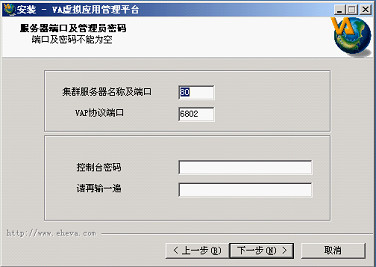
图3.9
点击安装,开始安装VA,如图3.10
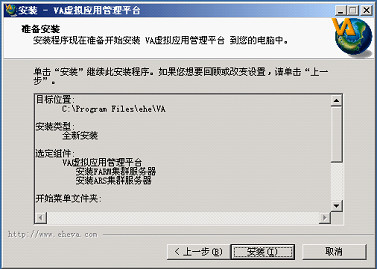
图3.10
正在完成安装,此时如果服务器安装第三方杀毒软件会提示是否安装服务,点击允许操
作即可,如图
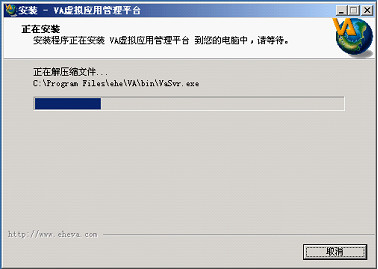
图3.11

图3.12
注:正在完成安装,此时如果服务器安装第三方杀毒软件会提示是否安装服务,点击允许
操作即可
完成安装,点击完成,进入登录界面,如图3.13
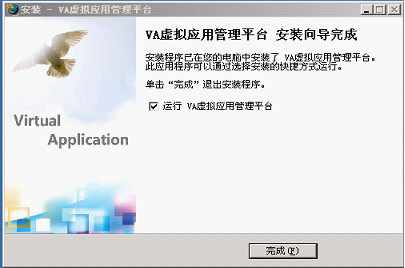
图3.13
输入密码,点击进入控制台,如图3.14
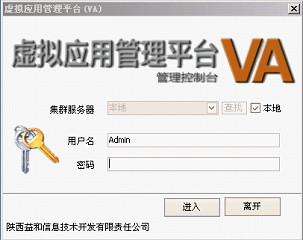
图3.14
VA安装完成,进入控制台,如图3.15